どうも、おにーさんです。
中古・ジャンクノートPCって、うまくリペアできるとトータルコストがかなり抑えられるし、まだまだ使えるので、新品を買うより意外とコスパがよかったりするんですよね。
今回は、私がそういうPCを買うときにどういう基準で選んでいるかご紹介していきたいと思います。
事前準備編
当たりのノートPCを手に入れるために準備をしておくと、買うときにスムーズになります。とりあえず買ってみたけど実際使えなかった!とならないように以下の点はしっかり考えておきましょう。
主な使用意図を確認しておく
基本です。パソコンを買って、主に何に使うのか決めておきましょう。使用目的を決めておくことによって、買おうとしたパソコンがその目的に沿った性能のものなのか確認して購入することができます。思いつくものとしてはこれらでしょうか。
- マイクロソフトのOfficeを使いたい(EXCEL、Word、PowerPointなど)
- ハガキや年賀状などの作成ソフトを使いたい
- ゲームをしたい
- 写真、動画編集をしたい
- ネットサーフィンをしたい
- ブログを書きたい
- プログラミングを練習したい
よく家電量販店のパソコンコーナーには、展示されている端末のところに値段以外にも詳細なスペックが書かれています。
販売されているのは一般向けPCですので、Officeが使えるかどうか?というのは記載があったりします。練習のために見に行くといいでしょう。
使用意図から必要スペックを固める
使用目的が決まったら、その目的に沿ったパソコンはどれくらいの性能がいいのかを確認しておいたほうが絶対よいです。
実際にソフトを使ってたら固まったとか、店員さんが「Officeが使える性能です」と言ってたのに動作が重い!なんてことは実際よくあります。
私基準ですが、最低でもこのスペックなら絶対安心というスペックを載せておきますので参考にしてみてください。
大前提として考えておきたいスペック構成4つ
最低でもこのスペック、ということはよく言われることですが、最低であって快適に動く保証があるわけではありません。ですのでこの記事では当たりのジャンクPC基準としてこのスペックを必須として考えて説明していきます。
必須スペックとは、
OS
Windows 10もしくはMac OS X(できるだけ最新)
※新しいOSが動くということは、それ相応の性能があると言えます。
CPU
core i3 以上(第3世代のcore i5以上が望ましい)
※ソフトウェアの処理に影響します。例えるなら作業台の大きさです。CPUの性能がいいと、パソコンでやりたいことの選択肢も増えます。
第○世代の確認のしかたは、例えば第3世代なら、core i5 -3○○○ のように4桁の数字があるのでその先頭(1000の位)で確認できます。もちろんこの数字が大きいほど性能もよいと考えていただいて構いません。
RAM(メモリー)
4GB以上(8GB以上が望ましい)
※例えるなら、作業台で作業をする人間の数です。私は筋肉に例えて説明することもあります。8GB以上あれば通常の使用で困ることはないです。ですが、Windowsの場合は4GBタイプを購入しあとから、パソコンの裏蓋を開けて8GBへアップグレードすると方法もあり、そのほうが安く済むこともあります。(ジャンカーはよくやる方法)
ストレージ(データの保存)
快適に使いたいならSSD搭載のもの一択
容量は120GBのものもありますが、結構少ないです。クラウドストレージとかを使わないなら250GB以上のものを買いましょう。
HDDはデータではなくストレスがたまる(誰がうまいこと言えと)ので、このご時世ならやめておいたほうがいいです。ただし、SSDにシステム、保存領域としてHDDがもう1つついている構成なら買ってもいいです。
要はOSなどのシステム領域がSSDに入っているものを買えばいいのです。OSがサクサク動くだけでストレスフリーな使用感になります。
まずは、この4つのポイントをおさえておくとよいでしょう。Officeやハガキ作成、ネットサーフィンやブログはこのスペックを満たしていれば、かなり快適に使えます。
よく家電量販店の店員さんがCeleronやAtomといったCPUのパソコンでもOfficeが使えるスペックですよ。と言ってきますがあれは信じないでください。
というのも、確かにCeleronでも動きますが、前述の大前提スペックよりかなりストレスがたまること間違いないです。おそらく最低動作環境なんだと思います。
Atomに関しては今の時代ではゴミCPUです。Celeronよりもさらに下の性能ですので使う必要はありません。
そういえば、家電量販店にたまに行くとCeleronでRAM4GBの国産デスクトップPCがOffice付きで10万以上で売ってる時あるけどあれ買う人いるんだろうな。もったいない。
購入編
使用目的やスペックが固まったらいよいよ購入です。
買うショップやオークションサイトによって当たり外れが無いとも言えないので紹介していきますね。
当たりが見つかりやすいところ
中古・ジャンクPCで当たりを見つけるならば下記を利用するのが一番よいです。
- ヤフオク
- メルカリ
- ハードオフなどの中古ショップ
- 地元のPCショップ
- ジャンクPCショップ(秋葉原とかそういうところ)
上記ほどではないけど、価格とパソコンの性能がいい感じなのは下記です。
- イオシスなどの中古ショップ
- 秋葉原にある中古ショップ
- BTOパソコンメーカーの中古品(パソコン工房など)
- PCのリユース、整備品を扱っている企業の通販など
個人的には商品の取り扱いが圧倒的なヤフオクやメルカリで出品されているものを狙うのが一番良いと思っています。商品数が多いので、それだけ当たりにも出会いやすいという確率の問題ですw
地元のPCショップは、いつもではないですがたまに掘り出し物が出たりするので侮れないんですよね。私の地元のPCショップで8000円のまともに動くthinkpad x1 carbonとかを手に入れたことがありますしね。
正月などのセールに合わせて買いたいなら、ジャンクショップのセールを狙ったり通販で買うといいと思いますが、セール関係なく探したいのならばヤフオクとメルカリのどちらかで決まりでしょうね。
当たりがないところ(買わなくていい、むしろ買ったら損)
買っても、払い損になるところもあります。一見オトクそうに見えるけど、スペックがわからない高齢層の方たちがなぜか満足して買ってしまうところ。そう、こいつです。
もうね、ここは行かなくていいです。行く価値ないです。
なぜなら、修理や洗浄してはいるものの
- ゴミスペックのパソコン(しかも型落ち)しかない。
- 便利(と思わせる)なソフトなどを抱き合わせて販売する
- スペックに対して総じて値段が高め
- このご時世に現金オンリー
だからです。
おそらく高齢者などのパソコン知識に疎い年齢層をターゲットにしていると思うんですが、分かっている側からするとその値段でそのパソコン買うならヤフオクのジャンクでもっといいやつあるなぁ・・・、と思うようなことが多いです。
でも、パソコン知識に疎い人たちはわからないので、ハガキ作成ソフトとかつけられた日にはもう、安いと勘違いして買うんでしょうね。孫に買ってあげるとか言ってる人もいるみたいですしね。
ただ、言わせてもらうと、個人的には詐欺まがいな気がしますけどねっ。
ちょうど、この記事を書いた翌日に地元で譲渡会があるので、家族のパソコン探しで一応行ってみようとなりました。いい経験なので変なのを買わされないようについてく予定です。
戻ったら、被害者を少なくするために雰囲気や価格帯などを記事にしようと思います。
いってきました↓

まとめ
当たりのジャンクPCを探すなら圧倒的に流通量が多いヤフオクやメルカリなどのネットサービスを使うのが一番良いと思います。
でも、実物を見て判断したいという方もいると思うので、ジャンクコーナーがあるパソコンショップを一通りはしごするといいと思います。
ジャンクPCは、うまくいくと直さなくてもそのまま使える可能性があり、そして、まだ使えるものが安く買えるというメリットがあります。10年以上使うとかでなければ有効な選択肢の1つとなります。
デメリットとしては自分で裏蓋をあけてカスタマイズしなければならないときもあるということです。
でも、パソコン用のドライバーセットを準備してYou Tubeにある改造動画を真似すれば誰でもカスタマイズすることはできると思いますよ。
ではでは。
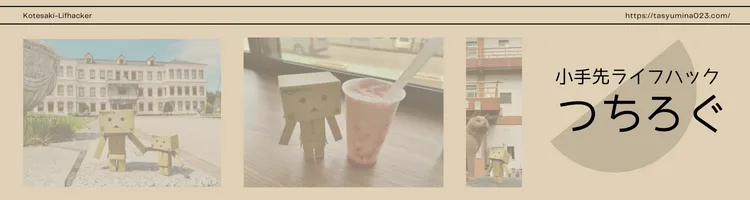






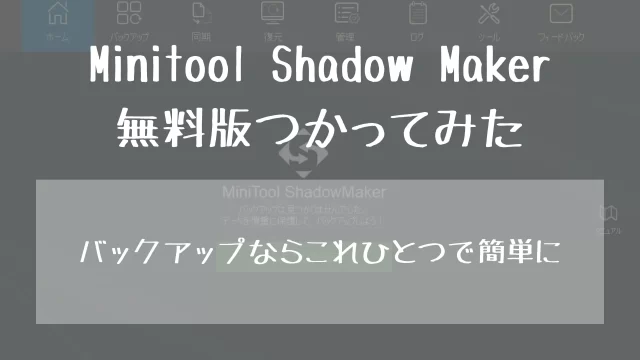


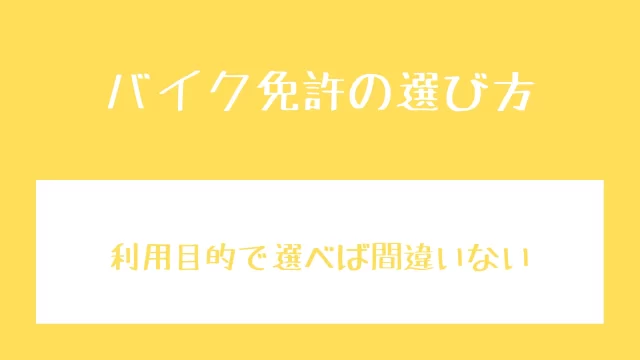
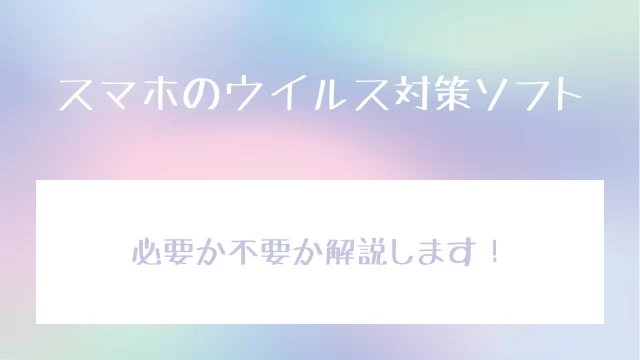





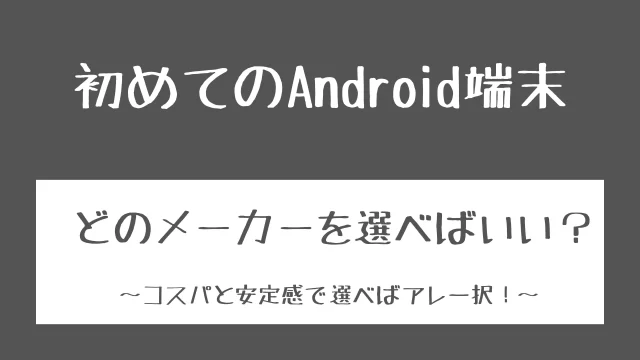
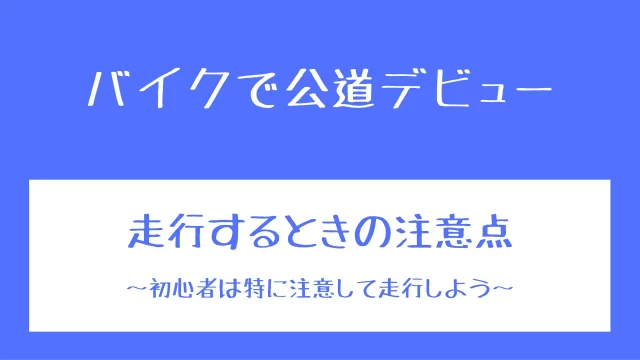






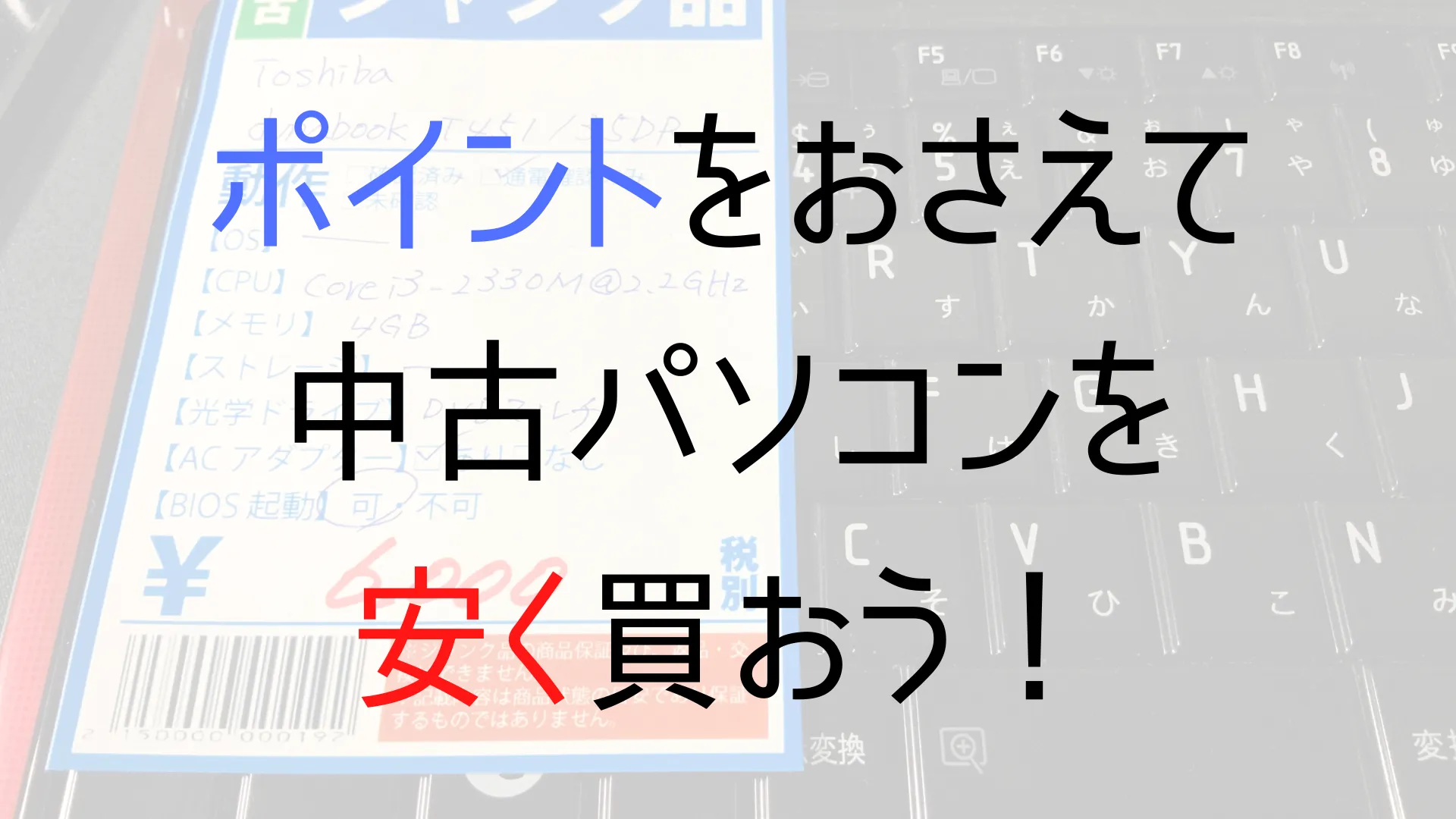

コメント